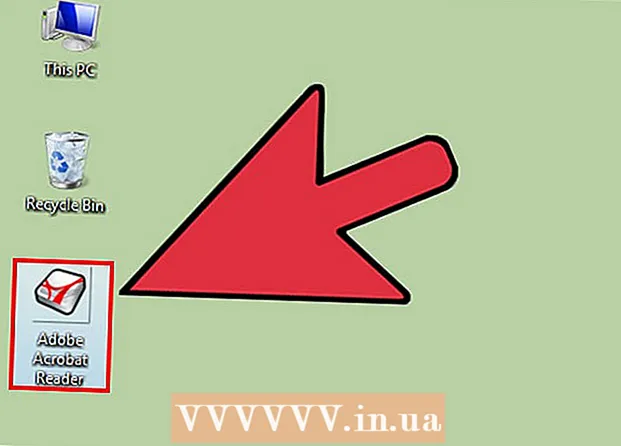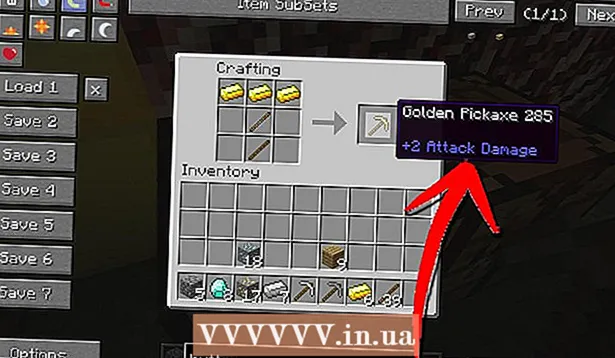Auteur:
Gregory Harris
Date De Création:
14 Avril 2021
Date De Mise À Jour:
1 Juillet 2024

Contenu
Microsoft Excel est un éditeur de tableur puissant qui permet aux utilisateurs de gérer efficacement les données et d'effectuer des calculs complexes à l'aide de tableaux, de fonctions et de graphiques. Un graphique (ou graphique) dans Excel permet aux utilisateurs de visualiser des données numériques et de suivre une tendance. Les données graphiques sont beaucoup plus faciles à comprendre pour le personnel non comptable.
Pas
 1 Cliquez sur le graphique auquel vous souhaitez ajouter un titre. Le graphique en surbrillance a une bordure épaisse.
1 Cliquez sur le graphique auquel vous souhaitez ajouter un titre. Le graphique en surbrillance a une bordure épaisse.  2 Lorsqu'un graphique est sélectionné, plusieurs onglets supplémentaires apparaissent sur le ruban de menu : "Constructeur" et "Format". Les nouveaux onglets sont situés dans le groupe d'onglets Outils de graphique.
2 Lorsqu'un graphique est sélectionné, plusieurs onglets supplémentaires apparaissent sur le ruban de menu : "Constructeur" et "Format". Les nouveaux onglets sont situés dans le groupe d'onglets Outils de graphique.  3 Cliquez sur l'onglet Conception et recherchez le groupe Dispositions de graphique.
3 Cliquez sur l'onglet Conception et recherchez le groupe Dispositions de graphique. 4 Cliquez sur Ajouter un élément de graphique et sélectionnez Titre du graphique dans le menu.
4 Cliquez sur Ajouter un élément de graphique et sélectionnez Titre du graphique dans le menu.- L'option "Centre (Superposition)" placera le titre au-dessus du graphique sans changer sa taille.
- L'option "Au-dessus du graphique" placera le titre au-dessus du graphique, mais sa taille sera réduite.
 5 Cliquez dans le champ "Titre du graphique" et entrez le titre souhaité.
5 Cliquez dans le champ "Titre du graphique" et entrez le titre souhaité. 6 Cliquez sur Ajouter un élément de graphique - Titre du graphique - Options de titre supplémentaires.
6 Cliquez sur Ajouter un élément de graphique - Titre du graphique - Options de titre supplémentaires.- Ici, vous pouvez modifier les paramètres du titre, par exemple, ajouter des bordures, un remplissage, une ombre, etc.
- Ici, vous pouvez également modifier les paramètres du texte, par exemple, définir son alignement, sa direction, etc.
 7 Modifiez la police et l'espacement des caractères en cliquant avec le bouton droit sur le nom et en choisissant Police dans le menu.
7 Modifiez la police et l'espacement des caractères en cliquant avec le bouton droit sur le nom et en choisissant Police dans le menu.- Vous pouvez modifier le style, la taille et la couleur de la police.
- Vous pouvez également ajouter de nombreux effets différents tels que barré, exposant, indice, etc.
 8 Cliquez sur Ajouter un élément de graphique - Titre de l'axe pour ajouter les titres des axes.
8 Cliquez sur Ajouter un élément de graphique - Titre de l'axe pour ajouter les titres des axes.- L'option Horizontal principal affichera le nom de l'axe horizontal (en dessous).
- L'option Vertical principal affichera le nom de l'axe vertical (à sa gauche).
Conseils
- Vous pouvez accéder à de nombreuses options de titre simplement en cliquant dessus avec le bouton droit de la souris.
- Vous pouvez lier le titre d'un graphique ou d'axes à une cellule spécifique d'un tableau. Cliquez sur un titre pour le mettre en surbrillance. Ensuite, dans la barre de formule, entrez "=" (sans les guillemets), cliquez sur la cellule souhaitée et appuyez sur Entrée. Désormais, lorsque les informations d'une cellule changent, le titre du graphique (ou des axes) change automatiquement en conséquence.